Come funziona Aruba Business Mail
Gestire le email di lavoro è ben diverso dal gestire quelle personali, dunque sarebbe bene utilizzare un servizio dedicato. Un esempio? Business Mail di Aruba, un servizio di posta elettronica avanzato — ma al tempo stesso facile da usare — progettato proprio per le aziende e i professionisti che cercano una soluzione completa e affidabile per la gestione delle comunicazioni digitali. Quali vantaggi offre rispetto a una casella email tradizionale? Te lo spiego immediatamente.
Uno dei punti di forza più significativi di Business Mail di Aruba è l’archivio di sicurezza, il quale costituisce un robusto sistema di backup per le email. Permette infatti di conservare in modo sicuro — ed eventualmente recuperare — le email garantendo che nessun messaggio importante venga cancellato accidentalmente: l’ideale se non si vuole correre il rischio di perdere comunicazioni importanti relative a progetti lavorativi, contratti e forniture aziendali. Da sottolineare che tutte le email e gli allegati sono archiviati in data center italiani, il che assicura la massima disponibilità anche in caso di problemi tecnici.
Oltre all’archiviazione di sicurezza, la Business Mail di Aruba offre tante altre caratteristiche e funzioni di rilievo, come la configurazione di account esterni, anche con caselle dello stesso dominio: questo significa che se in azienda si gestisce più di una casella (es. la casella personale, quella info@, quella amministrazione@ ecc.) si può usare la Webmail come unico punto di accesso di consultazione email, come fosse un client. È possibile gestire fino a 4 caselle di posta elettronica diverse — anche se non sono associate ad Aruba — dalla medesima interfaccia. Tra le altre feature di rilievo: la multiutenza che permette a più persone di accedere alla stessa casella di posta (ognuno con credenziali e privilegi di accesso diversi); la possibilità di creare uffici e sale riunioni virtuali per le diverse sedi e strutture aziendali; la risposta automatica differenziata (per impostare risposte automatiche personalizzate in base al mittente); la funzione BAM (Big Attachment Message) per inviare allegati di grandi dimensioni direttamente alla casella di posta (con l’admin che ha la possibilità di impostare dei massimali di spazio per ogni casella); la chat integrata tra gli utenti che hanno una casella di posta all’interno della stessa Business Mail; il file storage equivalente a quello della casella di posta (per salvare, modificare e creare file direttamente all’interno della Webmail); la rubrica aziendale e la gestione degli appuntamenti tramite un calendario aziendale curato dall’amministratore (con la possibilità anche di creare calendari multipli). Il tutto in maniera semplicissima, attraverso un’interfaccia personalizzabile con il logo e i colori della propria azienda e con prezzi super accessibili. Per saperne di più, continua a leggere.
Indice
- Caratteristiche e prezzi di Business Mail di Aruba
- Come acquistare Business Mail di Aruba
- Come usare Business Mail di Aruba
- Per maggiori informazioni
Caratteristiche e prezzi di Business Mail di Aruba

Business Mail di Aruba estende le funzionalità delle caselle di posta elettronica su dominio, offrendo un livello ancora più professionale e di alta qualità nella gestione della posta. Si tratta, dunque, di un servizio che funziona su dominio personalizzato: è possibile acquistare il dominio durante l’attivazione del servizio oppure si può scegliere di usare un dominio già acquistato in precedenza su Aruba.
In tutti i casi, il prezzo di Business Mail è in promo a 1 euro + IVA il 1° anno, che al rinnovo diventano 7 euro +IVA/anno. La promozione sarà valida fino al 20 dicembre 2023 e varrà sia per l’acquisto/trasferimento di un nuovo dominio con email (aggiungendo Business Mail come “servizio aggiuntivo”), sia per l’acquisto di Business Mail su un account di posta già presente su Aruba (per chi è già cliente e ha un prodotto che include la posta elettronica).
Di seguito un rapido riepilogo delle sue funzioni principali.
- Archivio di sicurezza — un archivio di sicurezza automatico dove conservare tutti i messaggi di posta della casella. I dati sono conservati in Italia con i massimi standard di sicurezza e privacy e si possono recuperare in qualsiasi momento.
- Uffici e sale riunioni — per creare uffici e sale riunioni che possono essere prenotate da tutte le caselle del dominio.
- Supporto ad account esterni — è possibile gestire con un unico accesso alla WebMail fino a 4 caselle email (anche esterne ad Aruba).
- Multiutenza — è possibile condividere una o più caselle di posta tra più utenti.
- Personalizzazione WebMail — è possibile personalizzare il logo e l’aspetto della WebMail in base al proprio brand.
- Rubrica aziendale — per condividere contatti e gruppi tra tutte le caselle del dominio.
- Calendario aziendale — per condividere un calendario evoluto con tutte le caselle del dominio.
- Funzione BAM — per inviare allegati di grandi dimensioni senza includerli direttamente nella email.
- Menu file — per archiviare file in uno spazio della WebMail e collegare un account Dropbox.
- Menu Condivisioni — per condividere tra le caselle del dominio Rubriche, Calendari, Note, Attività e File.
- Risposta automatica differenziata — per impostare risposte automatiche diverse in base al mittente, se dello stesso dominio o esterno.
- Chat — per comunicare con altri utenti che hanno una casella @nomedominio.estensione direttamente dalla WebMail.
Per scoprire tutti i vantaggi di una casella di posta premium, puoi consultare anche l’apposito articolo di Aruba Magazine
Come acquistare Business Mail di Aruba
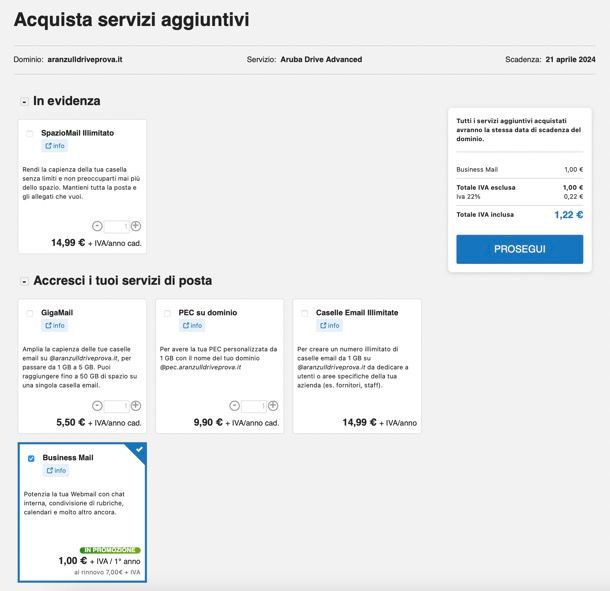
Per acquistare Business Mail di Aruba, non devi far altro che collegarti al sito ufficiale e cliccare sul pulsante di acquisto.
Nella pagina che si apre, indica se associare il prodotto a un tuo dominio già presente su Aruba o se registrarne uno nuovo. Nel primo caso, devi effettuare l’accesso al tuo account Aruba cliccando sul pulsante apposito e poi scegliere il dominio che vuoi utilizzare dal menu a tendina dedicato.
Se, invece, non hai ancora un dominio, spunta la casella per registrare un dominio, digita l’indirizzo che vorresti e verificane la disponibilità, dunque segui le semplici indicazioni su schermo per completare l’acquisto creando, al contempo, il tuo account Aruba. Per tutti i dettagli su come comprare un dominio Web con Aruba, ti rimando al mio tutorial dedicato.
Una volta scelto il dominio, clicca sul pulsante per proseguire e, nella schermata relativa all’acquisto di servizi aggiuntivi, spunta la casella dedicata a Business Mail.
Ora clicca di nuovo su Prosegui, scegli un metodo di pagamento tra quelli disponibili (Carta di credito, PayPal, Bonifico Bancario e Bollettino), spunta le caselle relative all’accettazione delle condizioni di fornitura dei servizi Hosting Aruba.it e completa l’ordine seguendo le semplici indicazioni su schermo.
Appena il servizio sarà attivo sul tuo dominio, riceverai una email di conferma con il link per accedere alla tua Webmail.
Come usare Business Mail di Aruba
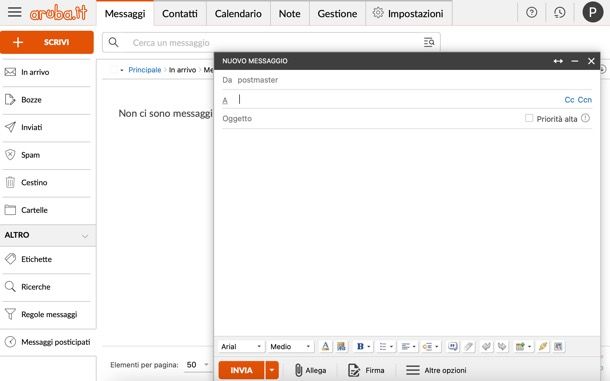
Per utilizzare Business Mail di Aruba, non devi far altro che accedere alla Webmail Aruba presso webmail.aruba.it usando la casella postmaster@[tuodominio] e la relativa password. Se non hai mai cambiato la password, sarà quella con cui gestisci anche il dominio.
Una volta dentro la Webmail (ti consiglio di scegliere la versione Smart che, rispetto alla Classic, offre più funzioni), se sei al primo accesso ti verrà chiesto di inserire il tuo nome, impostare il fuso orario e di scegliere il tema grafico che preferisci. In seguito partirà un rapido tutorial iniziale sulle funzioni principali della Webmail.
Il funzionamento della Webmail è estremamente intuitivo, dunque non mi dilungherò in questa sede su quelle che sono le funzioni “base” del servizio. Mi concentrerò, invece, su quelle che riguardano Business Mail.
Nota: le caselle di posta Aruba sono accessibili da Webmail, app per Android e iOS/iPadOS e client di posta tradizionali tramite configurazione dei parametri IMAP/POP.
Archivio di sicurezza
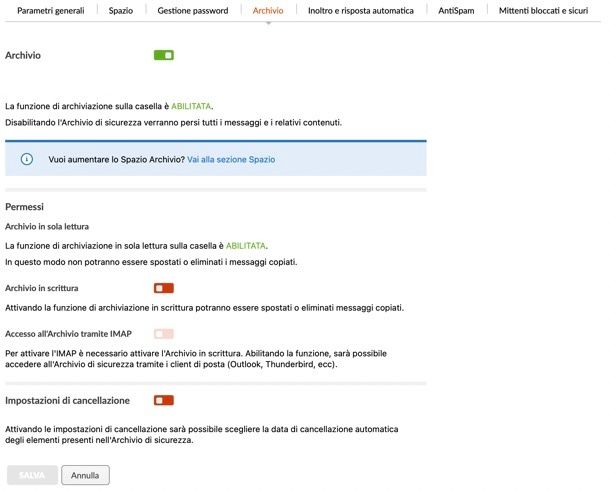
Cominciamo dall’archivio di sicurezza, che è una delle funzioni più importanti di Business Mail di Aruba. Permette, infatti, devi evitare che si perdano messaggi importanti che vengono cancellati per sbaglio. L’archivio fa una copia automatica di tutti i messaggi inviati o ricevuti.
Per attivare l’archivio di sicurezza, seleziona la scheda Gestione (in alto), quindi la casella su cui vuoi attivare l’archivio, vai nella sezione Archivio, sposta su ON la levetta relativa alla funzione Archivio e premi sul pulsante Salva.
Se vuoi, puoi anche attivare l’archivio in scrittura (in questo modo potranno essere spostati o eliminati messaggi copiati), l’accesso tramite IMAP (per accedere all’archivio di sicurezza tramite i client di posta) e le impostazioni di cancellazione (per scegliere la data di cancellazione automatica degli elementi presenti nell’archivio di sicurezza e svecchiare così l’archivio in base alle proprie esigenze).
Ti segnalo, infine, la possibilità di ampliare lo spazio, qualora avessi bisogno di qualche Giga in più per archiviare messaggi e allegati. Maggiori informazioni qui.
Uffici e sale riunioni e Calendario aziendale
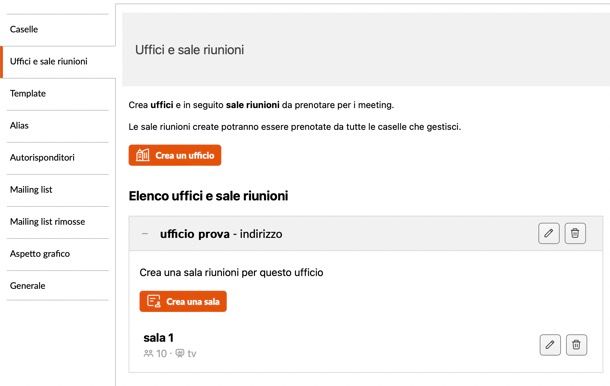
Adesso passiamo a Uffici e sale riunioni: una funzionalità che evita di dover utilizzare un altro strumento per le prenotazioni delle risorse aziendali ottimizzando molto i tempi di creazione di una riunione.
Puoi creare uffici e in seguito sale riunioni da prenotare per i meeting andando nella sezione Uffici e sale riunioni del menu laterale (sempre nella sezione Gestione) e premendo sul pulsante Crea un ufficio. Da qui imposta nome ufficio/sede e indirizzo e premi su Salva. Ora premi su Crea una sala e inserisci nome sala, capacità e risorse disponibili (es. proiettore, TV), dunque premi su Salva.
Per organizzare riunioni e partecipare a eventi organizzati dai colleghi, bisogna andare nella sezione Calendario, dove è possibile usare anche il Calendario aziendale che permette di condividere gli eventi con tutte le caselle del dominio.
Creando un nuovo evento è possibile impostare tutti i dettagli dello stesso (titolo, data/ora di inizio e fine, visibilità ecc.), selezionare gli invitati e sala/luogo (per luogo si intende una location diversa da una sala o un link per una riunione online). Andando nella scheda Invitati e sale è possibile premere su Mostra disponibilità invitati e sale per verificare la disponibilità di una sala per l’orario scelto e indicare gli indirizzi email degli invitati. Per le persone che non sono obbligate a partecipare, si può cliccare la voce Facoltativo e creare un elenco apposito. Maggiori informazioni qui.
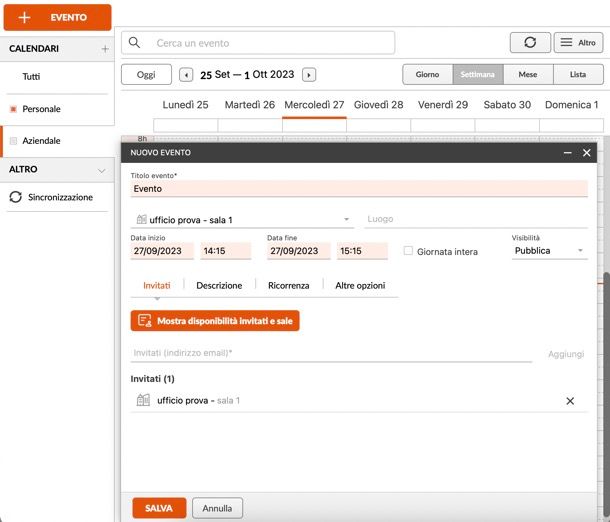
Per quanto concerne la partecipazione a riunioni create da altri, è possibile accettare un invito ricevuto via email semplicemente rispondendo Sì alla domanda Parteciperai a questo evento? (o anche Forse/No). Si può rispondere sia da Webmail che da client. Ti segnalo, inoltre, che puoi gestire i calendari condivisi andando nel menu Condivisioni > Calendari.
Multiutenza
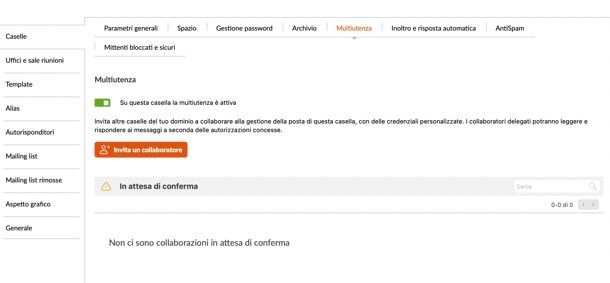
Business Mail di Aruba dispone del supporto ad account esterni (fino a 4 caselle email, anche esterne ad Aruba) e alla multiutenza (quindi è possibile condividere una o più caselle di posta tra più utenti).
Se, ad esempio, oltre alla tua casella personale gestisci anche altri account aziendali (es. info@, amministrazione@ ecc.) puoi aggiungerli alla Webmail e consultarli in un solo accesso, come se si trattasse di account configurati in un classico client di posta.
Per aggiungere un account, ti basta semplicemente accedere alla sezione Messaggi e premere sulla scheda Aggiungi account di posta presente in alto. Segui, dunque, la semplice procedura guidata per immettere l’indirizzo (es. info@tudominio.it) e poi i dati dell’account che desideri aggiungere (IMAP/POP). Ripeti, dunque, l’operazione anche per gli altri account che desideri aggiungere (es. amministrazione@tudominio.it).
Potrai poi gestire le caselle aggiunte selezionando la scheda apposita dal menu principale della Webmail. Puoi agire allo stesso modo anche dal menu Impostazioni > Casella > Account di posta esterni Maggiori informazioni qui.
La multiutenza, come detto, permette di accedere alla stessa casella aziendale (es. quella risorseumane@) con credenziali differenti, in modo che diversi componenti del team di lavoro possano usarla per sbrigare le varie pratiche lavorative.
Per attivare la multiutenza su una casella, ovviamente deve essere attiva più di una casella sul dominio (puoi aggiungerne altre andando in Gestione > Caselle > +Casella) e bisogna accedere alla Webmail come amministratore (postmaster). Dal menu Gestione > Caselle, dunque, seleziona una casella, vai nella scheda Multiutenza, attiva la levetta relativa alla funzione e premi su Salva.
Potrai poi cliccare il pulsante Invita un collaboratore per inviare un’email alla casella (o più di una) del dominio scelta per collaborare alla gestione di questa casella. Nella stessa schermata ci sono anche l’elenco dei collaboratori che sono In attesa di conferma e delle Collaborazioni attive. Maggiori informazioni qui.
Personalizzazione della Webmail
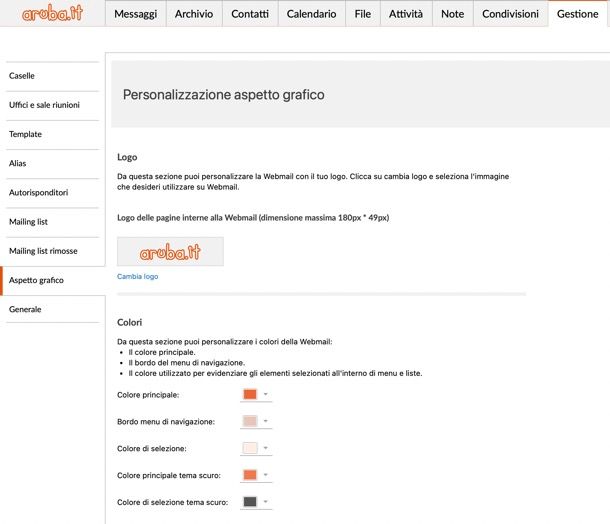
Puoi anche personalizzare l’aspetto della Webmail di Aruba cambiandone i colori e il logo in modo che siano in linea con quelli della tua azienda. Per procedere ti basta accedere al pannello di gestione di Business Mail come postmaster, andare nella scheda Gestione in alto, scegliere Aspetto grafico nel menu di sinistra e usare i semplici comandi su schermo.
Cliccando su Cambia logo puoi usare un logo personalizzato (dimensione massima 180px x 49px) che sostituirà quello di Aruba in alto a sinistra.
Con i selettori del colore in basso, invece, puoi scegliere i colori da assegnare al pannello (puoi anche indicare manualmente il codice esadecimale/modello RGB): più nello specifico puoi personalizzare colore principale, bordo del menu di navigazione, colore di selezione, colore principale del tema scuro e colore di selezione del tema scuro.
Una volta regolate le tue preferenze, clicca sul pulsante Applica al dominio per salvarle; in caso di ripensamenti, invece, puoi premere su Ripristina predefinito, per tornare al tema di default. Maggiori informazioni qui.
Rubrica aziendale
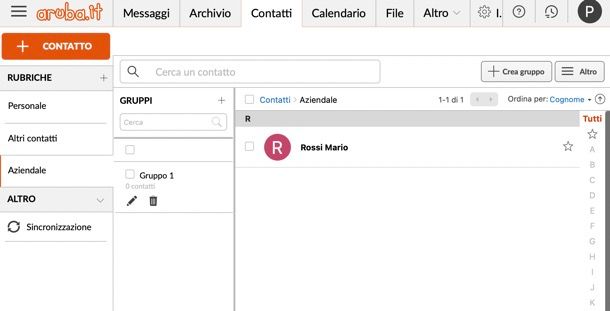
Con la rubrica aziendale è possibile condividere contatti e gruppi tra tutte le caselle del dominio. Per avvalertene, vai nella scheda Contatti della Webmail e seleziona Aziendale dal menu laterale. Da qui potrai aggiungere contatti, organizzarli in gruppi e anche importare contatti in serie da file esistenti premendo sulla voce apposita del menu Altro. Puoi gestire le rubriche condivise andando nel menu Condivisioni > Rubriche. Maggiori informazioni qui.
Funzione BAM
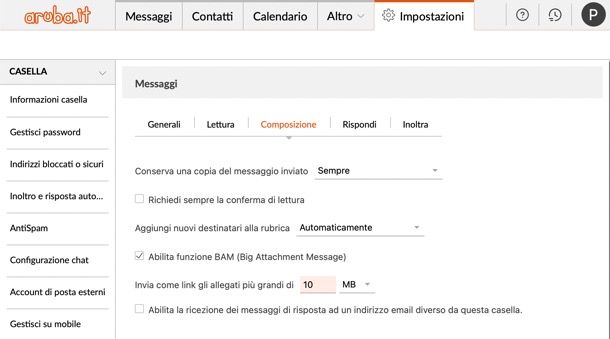
La funzione BAM (Big Attachment Message) di Business Mail di Aruba permette di inviare allegati di grandi dimensioni senza includerli direttamente nella email. Puoi usarla andando nella scheda Impostazioni, quindi scegliendo Messaggi dal menu laterale, scegliendo la scheda Composizione e spuntando la casella Abilita BAM. Potrai inoltre indicare la dimensione massima oltre la quale automaticamente i messaggi inviati dalla WebMail inviano il link all’allegato e non l’allegato stesso.
Ecco fatto! Da questo momento in poi, gli allegati oltre le dimensioni impostate verranno inviati usando BAM (puoi mandare file dal computer o anche dal menu File, qualora fossero stati precedentemente caricati sulla casella di posta). Maggiori informazioni qui.
Risposta automatica differenziata
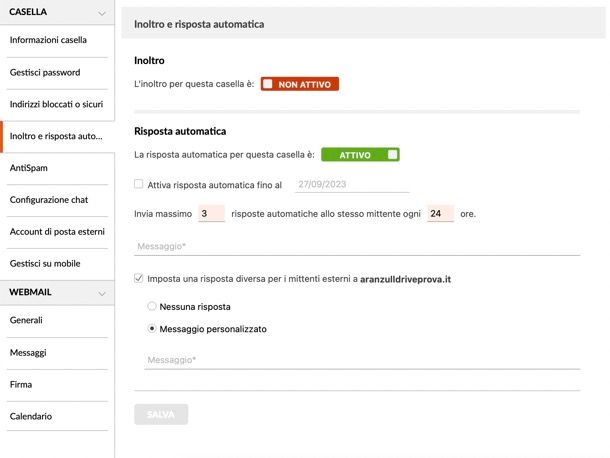
Con Business Mail di Aruba puoi impostare risposte automatiche diverse in base al mittente, se dello stesso dominio o esterno. Per usufruire di questa funzionalità, vai nel menu Impostazioni > Inoltro e risposta automatica, attiva la levetta relativa alla Risposta automatica e definisci fino a quando attivare la risposta automatica, il numero massimo di risposte da inviare in un lasso di tempo specifico e il messaggio da mandare. Specifica, dunque, se impostare una risposta diversa per i mittenti esterni al tuo dominio e scegli se inviare nessuna risposta o un Messaggio personalizzato. Infine, premi su Salva.
Chat
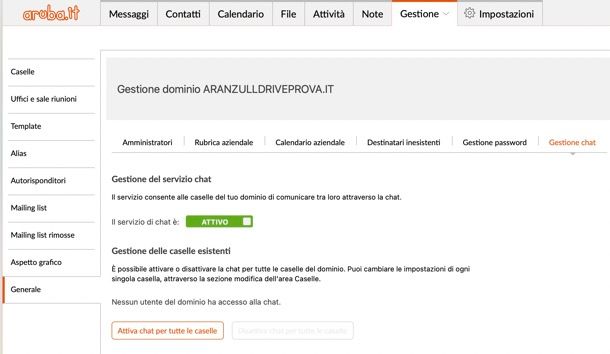
Business Mail di Aruba permette anche di chattare con altri utenti che hanno una casella @nomedominio.estensione direttamente dalla WebMail. Per usare questa utile funzione, accedi come amministratore (postmaster) alla Webmail, clicca sul menu Gestione > Caselle, posizionati nell’elenco delle caselle sulla riga della casella per la quale vuoi abilitare la funzione e porta su ON la relativa levetta.
In alternativa, vai nel menu Generale > Gestione chat, laddove puoi attivare rapidamente il servizio di chat per tutte le caselle. Maggiori informazioni qui.
Per maggiori informazioni
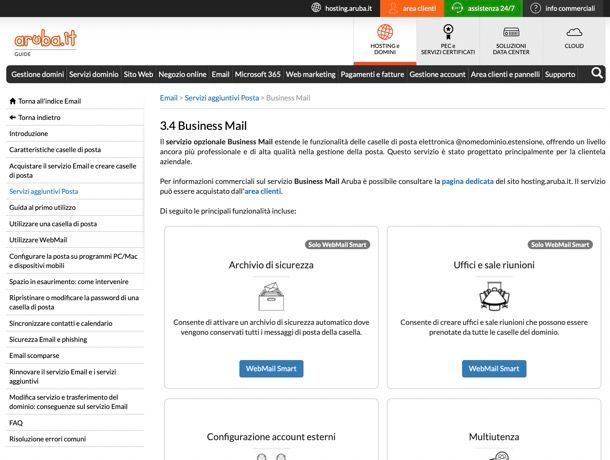
Per maggiori informazioni su Business Mail di Aruba, ti invito a leggere la guida ufficiale di Aruba, mentre se hai la necessità di supporto diretto puoi contattare l’assistenza diretta di Aruba tramite la pagina che ti ho appena linkato.
Articolo realizzato in collaborazione con Aruba.

Autore
Salvatore Aranzulla
Salvatore Aranzulla è il blogger e divulgatore informatico più letto in Italia. Noto per aver scoperto delle vulnerabilità nei siti di Google e Microsoft. Collabora con riviste di informatica e ha curato la rubrica tecnologica del quotidiano Il Messaggero. È il fondatore di Aranzulla.it, uno dei trenta siti più visitati d'Italia, nel quale risponde con semplicità a migliaia di dubbi di tipo informatico. Ha pubblicato per Mondadori e Mondadori Informatica.






